💡 Lettering REVOLUTION LOGOTYPE tutorial | COREL DRAW | DelcaVideography
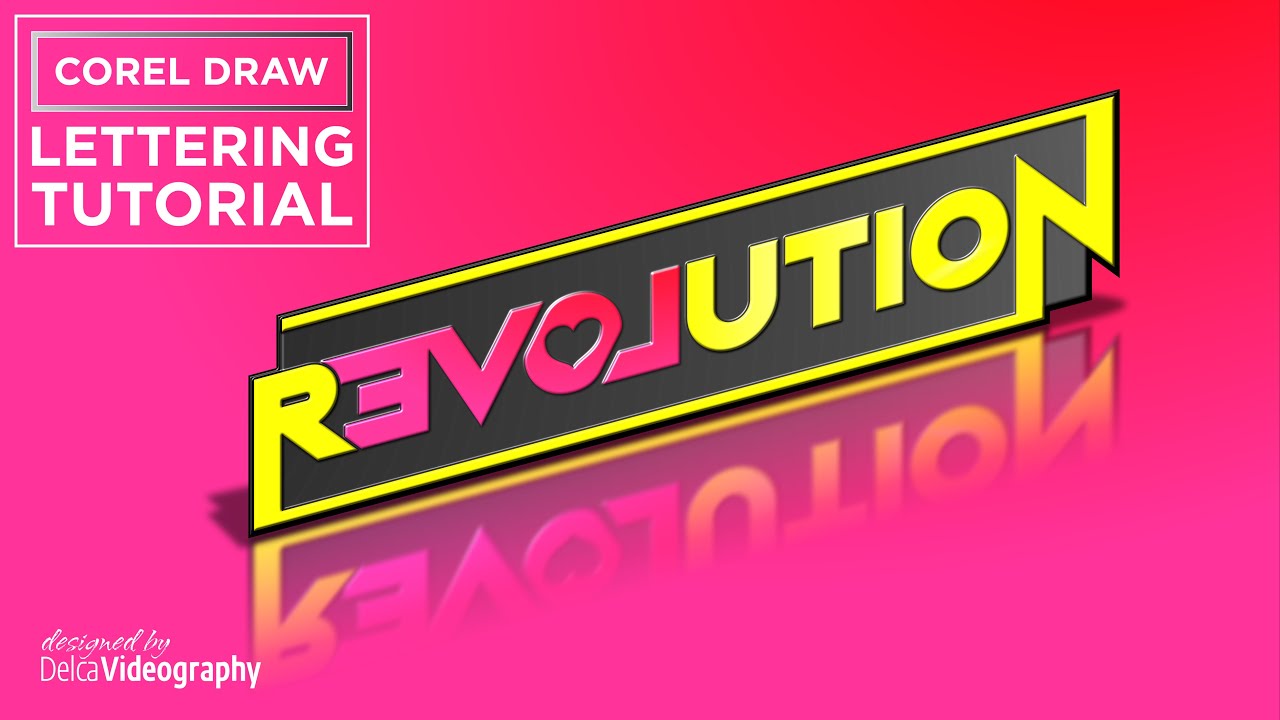
hola a todos y bienvenidos a del vídeo gráfico tu canal de diseño gráfico audiovisual y fotográfico recuerda que mi nombre es javier y soy el creador de este canal y si eres nuevo por aquí no olvides suscribirte y activa campanita de notificaciones no olvides participar comentando en este tutorial además de seguirme en instagram y facebook como el que vivió acá también te invito a realizar mi curso maestro en diseño gráfico y audiovisual en iudem y con más de mil estudiantes inscritos alrededor del mundo y tú también puedes hacer parte de este usando el cupón de descuento que comparto contigo en la caja de descripción justo debajo de este vídeo ahora sí divirtámonos editando en nuestro corazón bien para crear este logotipo en lecce ring vamos a tener que utilizar una tipografía y por supuesto lo que haremos será modificarla para llegar al resultado que vimos anteriormente entonces antes de comenzar yo estoy utilizando un documento de 320 x 180 pero es importante revisar en control jota o en opciones de coreldraw en la pestaña o en la opción editar que tengamos una restricción angular de 15 grados aceptamos y también es importante mantener las líneas guía objetos y bueno página no es tan importante pero estos dos son vitales así que por defecto no viene seleccionada líneas guía lo hacemos una vez que estemos acá vamos a comenzar así que accedemos a la herramienta de texto y escribimos la palabra revolución perfecto es importante que utilicemos esta tipografía que tiene este nombre se llama night machine miren la cup night machine si no la tienen la pueden descargar de forma gratuita en google buscan tipografías sin fondo y sale gratuitamente y la pueden descargar la instalan y la pueden utilizar yo lo voy a poner aquí bastante grande quizás más o menos de puede ser de 80 entonces importante que una vez lo tengamos alcalá dupliquemos con control de vamos a tener este desplazamiento así bueno y es directamente aquí al desplazamiento poner un desplazamiento de dos y la duplicación la distancia de duplicación un cero perfecto pues cuando estemos acá lo que haremos será convertir a curvas todo esto como con clic derecho y convertir a cuevas o control q directamente y aquí control q también éste particularmente lo voy a reflejar en el sentido horizontal así que lo tengo en este modo y ambos vamos a utilizarlos acá seleccionando con shift uno y del otro y vuelvo a seleccionar los para activar la rotación en esta ocasión no los voy a rotar sino que los voy a deformar como puntualmente desde el costado derecho así que con control presionado hago un desplazamiento hacia arriba para que tengamos ese desplazamiento angular que estamos buscando de acuerdo antes ya lo tenemos en este sentido que pueden ser alrededor de 15 grados que es lo que habíamos manifestado previamente ahora lo que haremos será a esta que le hicimos el reflejo vamos a darle ese color magenta temporalmente para poner la diferencia muy importante ahora hacer el reemplazo de la palabra de gol por lo que es decir aquí la tenemos más fácil para poderla organizar lo único que haremos será cambiar la l y la b para que quede al revés entonces vamos simplemente a separar todo con control acá también lo podemos hacer y lo mismo particularmente la r la seleccionó todo y seleccionó atrás menos adelante está también me interesa estado y hacemos lo mismo y ahora está o que está acá vemos que hay una interna una interna está la podemos eliminar ya sabrán por qué yo quiero reemplazar esta l por la otra entonces yo simplemente de este nodo arrastró hasta este otro nodo y la y lo mismo voy a utilizar el nodo de lae este de acá y lo voy a reemplazar por el de acá entonces van a quedar justamente al revés porque la ub y la o no van a cambiar porque son espejos de todas maneras y yo lo reflejó en ese sentido seleccionó lo que me quedó anteriormente y ahora tengo esta información o seleccionar estas dos para verlas diferenciar ahora si tengo la palabra globe en el medio y lo internamente y el resto ya escrito en este otro sentido esto que ya tengo yo acá por seleccionar y ya entonces me voy a centrar en esta parte una vez que ya tenga esta función es importante desde las reglas arrastrar ya las líneas guía yo podrás dar una línea guía por ejemplo acá y seleccionarla nuevamente para activar la rotación y luego con el control presionado puedo venir aquí a la rotación y hacer esos ángulos de 15 por eso es que era tan importante tener esa restricción lista y vemos que todo está a 15 grados ya que está en este sentido en esta orientación duplicamos y también lo ponemos justamente acá abajo es importante que estas líneas guías que en justo en todo el borde superior e inferior de lo que viene siendo nuestro logotipo entonces vemos que es como si fuera un riel para seguir las letras ahora esta palabra lo veo que está como por un lado muy separado y por otro están muy juntos entonces yo lo que quiero hacer es simplemente yo selecciono todo esto miren desde acá adentro toda esa parte lo que quiero hacer es desde este nodo arrastrar un poco más hacia el interior lo que quede más integrado y teniendo como referencia la línea inferior la línea guía bien ya aquí está mucho más integrado ahora otra cosa que me gustaría hacer es generar una diferenciación con respecto a estado vamos entonces a sacar una línea guía desde este eje vertical y lo vamos a posicionar justamente acá en este nodo donde termina la ub clicamos nuevamente para activar rotación y enviamos la rotación a este modo luego rotamos todo esto hasta este nodo inferior de la ub para obtener este ángulo vamos entonces a duplicar seleccionar primero la línea de referencia a la línea guía la duplicamos con control de la desplazamos recordamos que habíamos tenido un valor de 2 milímetros una y 2 milímetros es decir cuatro veces cuatro veces no cuatro milímetros hacia la derecha y vemos que también intersectan lado ahora vuelvo a hacer lo mismo explicó acá y me llevo esta línea de referencia hasta este nodo de acá y entonces vemos que está cortando también parte del aire pero en esta ocasión quiero duplicarla y desplazarla con la flecha del teclado hacia la izquierda pues aquí vemos que por un lado está recortando una parte por este otro lado otra podemos revisar si quizás más bien así funcione pero ya hay una cuestión más ocular más desde lo visual óptico para revisar si queda mejor de una forma de otra lo importante es que se conserve la misma distancia acá y en la otra entonces por ejemplo yo en este sentido puedo desplazarla acá para revisar que el rencor sin desplazamiento doble y un desplazamiento doble es decir la distancia de aquí aquí y arreglando acá esto por este lado vamos entonces a crear desde acá una polinia que vaya a tener de esta forma simplemente quiero recortar lo que viene siendo lado y parte de la l entonces utilizan las líneas guías de referencia por eso es tan importante saber las referencia van encajar en las guías para poderlas dibujar también poder utilizarlas como dibujo esto lo puedo duplicar ya lo cree y lo desplazó hacia esta otra básicamente un poco más la charla hacia abajo como que tenga estoy así que quiero hacer con estas formas que cree las quiero utilizar para recortar los elementos que están acá entonces lo primero que haré será seleccionarlas y luego las puedo soldar las por fusionar de acuerdo ahora que están fusionadas o que ya son una sola forma luego selecciono con shift lado y la recortó y tengo este resultado pero no solamente me quedo ahí sino que seleccionó nuevamente estas esos rectángulos y con chips selecciono la l y la recortó esta vez atrás menos adelante para que se me desaparezcan y obtener la esta información y miren que le da también un movimiento ahora bien que queremos nosotros hacer con esta figura queremos utilizarla para el corazón el corazón lo vamos a utilizar de la siguiente manera vámonos para polígono y en polígonos las formas comunes vamos a ingresar y vemos que tenemos dentro de las formas básicas el corazón así que vamos a aprovecharnos de esa herramienta para conseguir y control presionado tenemos este corazón con la forma original pero podemos por ejemplo soltar el control y ya podemos de formarlo me gusta un poco más achatada un poco más si no tan alto dejarlo así básicamente y podemos modificarlo o lo podemos dejar así si lo quieres modificar lo puedes convertir a curvas control cut y empezar a hacerle modificaciones a la forma si lo quieres más así más allá pero para mí funciona bien allí y luego dejar de esa manera voy a rellenarlo de blanco y lo que haré será recuerda que si quieres convertirte en todo un maestro del diseño gráfico y audiovisual pues puedes tomar mi curso maestro desde iudem y haciendo clic en la tarjeta que aparece aquí arriba a mano derecha o usando el cupón que aparece en la caja de descripción justo debajo de este tutorial seleccionarlo nuevamente para activar la rotación y desde el costado derecho con el control presionado una vez hacia arriba para que con un ángulo de 15 grados pues tenga la deformación como si fuera una perspectiva lo pongo justamente en el centro y reviso que si esté más o menos proporcionado es cierto entonces ya es una cuestión de gustos para mí está bien así que quito el borde y aquí vamos a recortarlo este respecto a este pero nos puede ocurrir un error porque todas esas formas salieron de una tipografía entonces puede que salga en este caso y puede que no toque hacer una manipulación adicional entonces vamos a seleccionar uno después con el chip el otro y vamos a recortar atrás menos adelante y vemos que realmente no lo recortan entonces puede que ocurra esto en tal caso lo que haremos es sacar esta forma la duplicamos y vamos a hacer con una ingeniería inversa para eso vamos a crear un círculo o otra forma externa que sea más grande que el original y simplemente vamos a recortar este respecto a este otro entonces éste y luego este y lo vamos a recortar para que quede como esta figura de acuerdo ya está la eliminamos y con esto hacemos una descomposición o sea vamos a romper la información que está acá para obtener nuevamente el resultado básicamente utilizamos un molde para volver al inicio pero con un elemento un objeto nuevo que esté como liberado de esto así que este corazón tranquilamente lo puedo duplicar vamos a ponerle otro color aquí para diferenciarlo y lo voy a centrar acá entonces para centrarlo desde este centro lo pongo cuando veo el centro lo posicionó acá y ahora lo que hago es que luego con sid seleccionó este para recortarlo con adelante menos atrás y miren que si me lo dejo recortar vamos a ponerlo aquí de magenta y le quitamos el borde entonces este ponerle otro color para diferenciarlo porque lo que necesito hacer a continuación es eliminar este que me quedó debajo bien ahora ya tengo el recorte original que quería ahora voy a seleccionar la e ilave las voy a soldar luego con la l y la soldadura de la clave y posteriormente con esta los vamos a soldar para obtener una sola forma luego con esta ere la u la tela o bien lo vamos a soldar también para tener dos formas lo siguiente será seleccionar esta línea guía superior la vamos a duplicar con control de y la vamos a desplazar una dos tres cuatro cuatro hacia arriba y esta que está abajo la duplicamos y 1 2 3 y 4 es decir 8 milímetros para arriba y para abajo de acuerdo esto nos va a servir es para desplazar lo siguiente recuerden que nuestro logotipo tiene justamente esas terminaciones extendidas entonces nos van a servir de referencia como los topes para nuestro diseño así que simplemente le seleccionamos los nuevos correspondientes y los arrastramos hasta llegar a las líneas guías correspondientes es muy importante que ésta se vaya por delante de la ella así que vamos a enviarla hacia adelante con clic derecho y ordenar así durante la página para que esté por encima importante también que está en vamos a darle doble clic o f10 para con la herramienta de forma enviarla justamente para obtener este resultado pero vamos a hacer algo esta r que tenemos acá voy a que realmente ya está fusionada con las demás pero lo podemos hacer incluso antes o ahora vamos a crearle un contorno vamos hacia adelante así un contorno aquí tenemos uno hacia adelante y otro hacia afuera puede ser más o menos de un milímetro y el resultado es el resultado lo voy a seleccionar para separarlo cuando lo tengas separado lo que hago es que lo seleccionó luego con shift seleccionó esta esto que está en magenta y lo voy a recortar detrás menos adelante para obtener ya este recorte y poderlo diferenciar de esta manera entonces ya tenemos esa segunda parte bien ahora lo que haremos será crear las extensiones de la erre y la n y eso lo vamos a hacer de la siguiente forma lo primero es que vamos a crear una línea de referencia que esté justamente aquí en esta parte en este costado de la ere y otro que esté al interior de la n ahora vamos a utilizar esta línea guía la superior la que acabamos de crear la duplicamos nuevamente la desplazamos una hacia arriba y lo mismo está la duplicamos y una hacia abajo significa que la desplazamos dos milímetros cuando hablo de un desplazamiento ahora voy a realizar otra línea de referencia acá en este sentido una vertical y otra capa esto nos permite dibujar lo que yo quiero hacer lo primero es que voy a realizar el contraste lo que me va a respaldar el fondo así que con la herramienta de paul y línea voy a realizar un rectángulo desde esta intersección hasta esta de abajo luego voy hasta acá y luego subo hasta acá y cierro acá entonces voy a ponerla un poco gris aquí como para que la podamos notar no va a enviar hacia atrás el derecho y enviar hacia atrás para poderla visualizar esta corazón no tenía y demás lo voy a eliminar y puede volver entonces este resultado ahora lo que necesito es yo había creado una en este costado realmente no es acá sino que es porque yo quiero crear y conectar la r con la n de esta manera así que con la poligamia voy a hacer un zoom desde este nodo y esta intersección a esta intersección voy a estar esta otra intersección intersección y cierro y acá lo relleno de negro por ejemplo para que nos demos cuenta que es lo que quiero hacer ahora lo que haremos será cerciorarnos que esto esté un poco más abajo porque puede que no haga el corte o la fusión perdón correctamente entonces voy a como superponer las así que seleccionó esto luego es voy a funcionar en este sentido miren que ya tengo esta figura voy a poner ya todo esto de un color amarillo para irlo dándole contraste y esto de un fondo negro como para que podamos ver lo que vamos creando ahora vemos también lo siguiente voy a crear desde esta parte superior que había dicho que no voy a utilizar pero realmente si la podemos ya en este caso mover otra vez hacia acá para crear mí extensión eso lo puedo hacer creando la utilizando ya la n con doble clic o con efe 10 y creando nodos con doble clic en donde yo quiero generar que el nuevo nodo así que yo puedo extender este hacia acá luego éste lo extiendo hacia acá o literalmente lo puedo extender hasta el otro lado pero yo hacer doble clic acá más bien para extenderlo justamente a este nodo y voy a utilizar otro nodo acá doble clic para extender hacia acá de modo que ya tenga digamos que esta figura puedo ya prescindir de esta eliminando la y miren lo que tengo tengo esta figura de revolution con esta información podemos ir ya a la vista y apagar las líneas guía para que no se interrumpa muy bien voy a seleccionar esto temporalmente para agruparlos ahora vamos a hacer un relleno de esta parte del de amor triste lo que para eso simplemente con relleno interactivo que vamos a crear un desplazamiento en este ángulo vamos hacia arriba acá y le vamos a ir de un magenta a algo como no sé cómo algo más vivo acá cómo se realizó acá así y este amarillo de revolution también lo podemos hacer con g podemos utilizar ya sea o no lineal o podemos utilizar una radio entonces puedo ir desde acá hacia allá un poco más amarillo hacia acá para que no se vea tanto palio incluso aquí no saliendo amarillas una blanco entonces puedo utilizar un blanco en amarillo más fuerte acá para obtener este resultado ahora voy a crear el fondo para dar contraste ese fondo voy a correlacionarlo con la palabra love para eso vamos a crear doble clic en el rectángulo y vamos a quitarle el borde por defecto ya me crea el rectángulo en el fondo así que yo lo que quiero hacer es asignarle este relleno así que seleccionó love y lo llevo acá para obtener este resultado incluso con ge puedo activarlo la del fondo y cambiarlo por un nuevo que sea en este sentido que sea elíptico puedo jugar yo ya con esto y hacerlo como magnet plazca incluso lo puedo invertir para que esto esté más rojo y que coincida un poco con el fondo vamos a hacer esto un poco más pequeño y lo hacemos coincidir más con el fondo entonces ya es una cuestión de jugar un poco y tenerlo de este modo bien ahora lo que haremos será seleccionar todo esto y vamos a crearle una frontera como si fuera todas las líneas que están alrededor esto lo vamos a editar acá en línea vamos a decirle que sea una composición una línea externa que tenga un espesor más o menos de 2 a 3 la podamos lettres saber cómo se ve aceptamos y se ve súper interesante así que me gusta lo seleccionamos todo y lo agrupamos otra cosa que podemos hacer es seleccionar este fondo vamos a darle un gradiente para ello también con g lo activo y lo voy a arrastrar de aquí hasta acá vamos a regular mejor este llenamos bien y vamos a decirle que el más oscuro esté acá y el más claro esté acá pero también hay algún gris oscuro no tan fuerte trabajar un poco más para tener como esta degradación ahora si selecciono todo esto lo agrupó con control eje y vamos a hacer magia esto lo logramos yendo a efectos textura y plástico y vemos como con estas características con 90 10 y 30 ya obtenemos un efecto muy interesante a mí me gusta cómo está quien no quiera cambiar la orientación el color de la luz lo puede hacer pero a mí me gusta así si me acerco podrán ver cómo se ve interesante y cómo se ve esa transición así que estamos en este punto y lo que haremos ahora será el reflejo para eso va a ser muy simple lo voy a duplicar con control de y es muy importante activar acá el origen del objeto en esta esquina y lo reflejamos verticalmente así tenemos esto que queremos bien este importante ahora seleccionar nuevamente para activar la rotación y posteriormente con control presionado ajustarlo así en este sentido y luego otro de 15 para obtener justo el reflejo esto que tenemos acá vamos a convertirlo a mapa de bits en rgb de 24 bits aceptamos y posteriormente vamos a crear un efecto de un desenfoque gaussianos con alrededor de 10 píxeles o incluso puede ser menos vamos a ponerle 7 aceptamos para que el reflejo pues no sea tan nítido como el original y también se realce ahora este resultado lo que haremos será crearle una y transparencia en este caso lineal de tipo normal puede ser la primera que va a ser justamente de arriba para abajo y vamos a ponerle el ángulo para que tenga ese sentido acá lo puedo cambiar es decir esto va a ser así en 0 y este es al contrario va a hacer ciento de acuerdo podemos subirla un poco más para que empiece más degradado y que éste baje un poco para que no sea del todo y el reflejo pues tenga más más sentido esto luego lo duplicamos con control de y le agregamos uno una transparencia de tipo añadir para crear este contraste luego voy a bloquear el fondo clic derecho lo a bloquear y voy a seleccionar los reflejos entonces con el alt presionado selecciono estos de acá estos dos miren ya están seleccionados los voy a agrupar básicamente el siguiente punto será crear una pequeña sombra para que los diferencie eso lo podemos hacer tranquilamente con un rectángulo rectángulo así podemos eso tranquilamente lo podemos crear con poli línea vamos a crear por ejemplo desde acá algo así vamos a utilizar control para poder utilizar esos ángulos a 15 grados vamos a generar como el corte que está ahí más o menos así me voy a alejar un poco para hacerlo así y luego incluso pues llegó como por acá llega la sombra por acá de acuerdo entonces voy a eliminar este las obras no tienen que ser tan precisa vamos a darle en color negro le quitamos el borde vamos con control y retroceder página lo enviando una capa hacía delante una capa hacia atrás de acuerdo muy importante que quede delante del reflejo y éste quede por delante de todos entonces lo envío hacia adelante esta sombra vamos a ponerle un efecto gaussianos vamos a ponerle en este caso no sea unos 15 aceptamos y luego vamos a crearla y la podemos modificar acá marcela un poco más miren puede estar bien y vemos como también le da tridimensionalidad a nuestra composición ahora vemos como ya tenemos la sombra y tenemos el reflejo de modo que hemos terminado con este logotipo usando le touring significa una manipulación de la tipografía para llegar a este resultado no olvides participar comentando en este tutorial además de seguirme en instagram y facebook como del cca bibliografía también te invito a realizar mi curso maestro en diseño gráfico y audiovisual en iudem y con más de mil estudiantes inscritos alrededor del mundo y tú también puedes hacer parte de este usando el cupón de descuento que comparto contigo en la caja de descripción justo debajo de éste no olvides suscribirte al canal si no lo has hecho y también activar la campana de notificaciones para no perderte ningún contenido de del caribe apoya el video con sus valiosos likes y visita mi página web para acceder a muchos más contenidos recuerda consultar la información para realizar el curso maestro sin duda apoyar el canal en patrón o paypal para seguir subiendo contenidos de calidad como este nos vemos en la próxima [Música]